Løbet om den bedste VPN-løsning er meget tæt og den mindste detalje kan være spilskifteren. ExpressVPN er højt anset som leder inden for feltet, med mange ting der går efter det.
Der er dog nogle problemer, der har givet visse brugere tvivl, og de vedrører en vis "Uventet" fejl, der lejlighedsvis opstår, især når de streamer medier fra de geografisk begrænsede websteder.
Problemet er ikke ligefrem alvorligt, da det sjældent forekommer på Windows 10-platformen. Men i tilfælde af at du opdagede denne fejl, gav vi nedenstående trin, som burde føre dig til en hurtig opløsning.
Sådan repareres ExpressVPN uventet fejl i Windows 10
- Prøv en anden server
- Sørg for, at du er berettiget til MediaStreamer DNS
- Geninstaller ExpressVPN
- Kontroller forbindelsen
- Deaktiver antivirus og firewall
- Send en billet til ExpressVPN support
Vi anbefaler stærkt CyberGhost, en førende VPN-udbyder, som ikke er blevet rapporteret med problemer eller fejl. De har også et meget lydhurt support team klar til at hjælpe. Tjek nu dens funktioner og pris (71% rabat) på den officielle hjemmeside.
1: Prøv en anden server
Første ting først. Denne fejl er ret lav forekomst på Windows-platformen. Det ramte for det meste iOS-brugere, da versionen af ExpressVPN til Apples håndholdte enheder havde en fejl. Ikke desto mindre er det stadig en fejl, selvom det er sjældent, og det er værd at tage fat på. Den første og den nemmeste måde at løse dette på er at ændre stat, placering eller server.
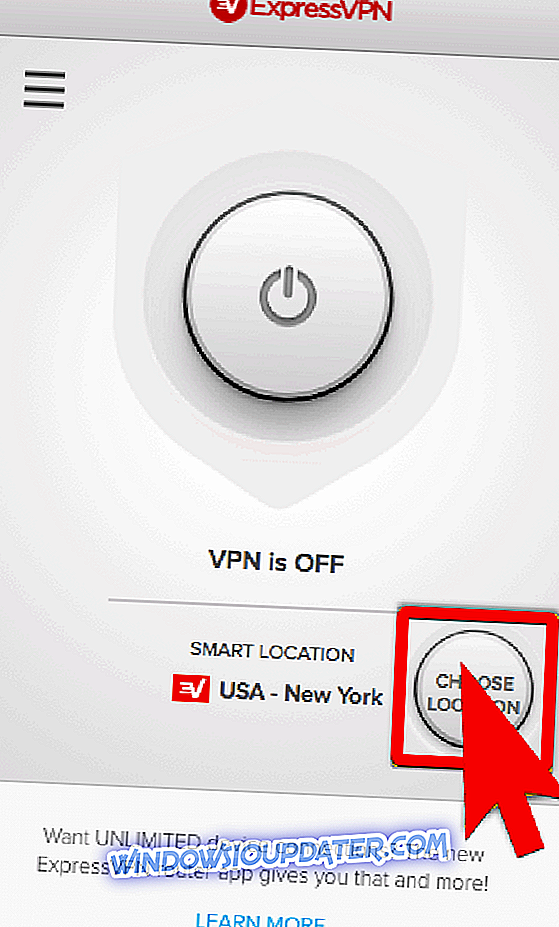
Det er ret almindeligt for serverne med den mest trafik at gå ned. Sommetider vil streamingtjenesten pålægge begrænsninger baseret på IP-adresse, så ved at skifte til en anden skal du kunne overvinde det. Selvfølgelig, hvis den komplette VPN-tjeneste ikke er helt blokeret af medieudbyderen.
Skift til en alternativ server i ExpressVPN-klienten er ret simpel, og de kommer i tal, så du skal have en nem tid til at finde den, der passer til regningen. Som en sidebesked kan du forsøge at reducere krypteringsniveauet. Dette er ikke direkte involveret i udseendet "Uventet fejl", men det kan alligevel hjælpe.
2: Sørg for, at du er berettiget til MediaStreamer DNS
Denne "uventede" fejl opstår oftest, når brugerne forsøger at få adgang til streamingmediet, som har en geo-begrænsning til det. Nu, da mange af dem (Netflix er det bedste eksempel) har tendens til at blokere VPN-tjenester, tilbyder ExpressVPN en særlig DNS-opsætning, som giver dig adgang til, f.eks. Netflix og stream HD-videoer. For at fremskynde buffering MediaStreamer DNS er ikke ledsaget af nogen form for kryptering. På den anden side kasserer mange brugere denne mulighed, da de ikke ønsker at blande sig med DNS-konfiguration på deres pc'er.
Du kan også prøve Microsoft Store's version af Netflix i stedet for den, der løber gennem browseren. Nogle brugere havde held og lykke med den tilgang.
Da dette ikke er standarddelen af ExpressVPN-pakken, skal du tilmelde dig for at kunne bruge den. Hvis du er heldig, bør dette give dig adgang til streaming media efter eget valg uden nogen som helst problemer. Nu er indskrivning og konfiguration ret simpelt, så sørg for at følge de trin, vi har angivet nedenfor, og du skal gøre det i løbet af få sekunder:
- Først skal du deaktivere alle tilpassede proxy- og DNS-indstillinger på din pc.
- Åbn ExpressVPN website og log ind med dine legitimationsoplysninger.
- Klik på DNS-indstillinger .
- Aktivér " Registrér automatisk min IP-adresse " og klik på Registrer min IP-adresse .

- Luk indstillinger, og åbn ExpressVPN-skrivebordsklienten.
3: Geninstaller ExpressVPN
Problemerne med ExpressVPN-klienten til Windows 10 er ret sjældne. Men da dette er en ansøgning som så mange andre, kan tingene gå galt i et blik i øjet. For det første skal du sørge for, at din kopi af ExpressVPN er opdateret. Opdateringssekvensen administreres for det meste automatisk af opdateringstjenesten i appen, men du kan også tjekke det manuelt. Bare for at sikre, at alt er som det skal være.
Hvis den ovennævnte fejl er vedvarende, anbefaler vi en ren geninstallation af skrivebordsklienten. Ved at gøre det genopretter du VPN-tjenesten og genintegrerer ExpressVPN i Windows-shell. Hvis du er usikker på, hvordan du udfører en ren geninstallation, skal du sørge for at følge nedenstående trin:
- n Windows Search-feltet, skriv kontrol og åben kontrolpanel fra listen over resultater.
- Fra kategorivisningen skal du klikke på Afinstaller et program under Programmer.

- Højreklik på din VPN- løsning og Afinstaller det.
- Brug IObit Uninstaller Pro (foreslået) eller en anden tredjepart afinstallerer til at rense alle resterende filer og registreringsdatabaser VPN har lavet.
- Genstart din pc.
- Download den nyeste version af ExpressVPN og installer den.
4: Kontroller forbindelsen
Når du fejler noget, der endda er fjernt afhængigt af forbindelsen, skal du sikre dig, at forbindelsen selv er fuldt funktionel. Selvom denne fejl er specifik for ExpressVPN, kan årsagerne variere. Og hvis vi vil være omhyggelige, er der nogle ting at kontrollere, før vi går videre til et andet trin.
Proceduren er ret den samme, og den omfatter standard trin. Vi gav dem nedenfor.
- Genstart din pc, router og modem.
- Mål din båndbreddehastighed og vigtigere en latens af datapakken uden ExpressVPN.
- Brug Wired i stedet for trådløs forbindelse.
- Kør Windows Connection Fejlfinding.
- Flush DNS:
- Åbn kommandoprompt ved at højreklikke på Start.
- Skriv kommandoen i kommandolinjen, og tryk på Enter efter hver:
- ipconfig / release
- ipconfig / renew
- Indtast derefter følgende kommando og tryk på Enter:
- ipconfig / flushdns
- Genstart ExpressVPN-tjenesten.
- I Windows Search-bjælken skal du skrive Tjenester og åbne Tjenester fra listen over resultater.
- Find ExpressVPN-tjenesten, højreklik på den og åbn Egenskaber .
- Stop tjenesten og start den igen.
- Genstart din pc og kig efter ændringer.
- Opdater din router.
- Nulstil router til fabriksindstillinger.
5: Deaktiver antivirus og firewall
Disse tweaks slags fald i kategorien "forbindelse", men vi besluttede at give dem ekstra opmærksomhed, da de kræver forklaring. Et tredjeparts antivirus i klassisk forstand bør derfor ikke forstyrre ExpressVPN.
Imidlertid kommer mange af dem (som BitDefender, som er ægte multifunktionelt sikkerhedsaggregat), til at passe med den dedikerede firewall af hensyn til ekstra beskyttelse. Og det er noget, som med glæde forstyrrer VPN-løsninger. Så sørg for at enten deaktivere antivirusfunktionen eller endnu bedre at hvidliste ExpressVPN'et og lade det kommunikere frit.
Windows 10-vis, sørg for at gøre det samme med den indbyggede Windows Firewall. Windows Firewall kan også deaktiveres, men vi vil ikke anbefale det. Whitelisting er her også en meget bedre mulighed. Hvis du ikke er sikker på, hvordan du kan lade ExpressVPN-klienten kommunikere via Windows Firewall-grænserne, skal du følge nedenstående trin:
- I vinduet Søg efter søgning skal du skrive Tillad og vælge " Tillad en app via Windows Firewall ".
- Klik på knappen " Skift indstillinger" .

- Find ExpressVPN på listen og markér feltet ud for det. Sørg også for, at både offentlige og private netværk er aktiveret.
- Bekræft ændringer og prøv at forbinde via VPN igen.
6: Send en billet til ExpressVPN support
Endelig, hvis ingen af de foreslåede løsninger gjorde dig noget godt, er det sidste, du kan gøre, at kontakte ExpressVPN-supporten. Med hensyn til kundesupport er ExpressVPN en af markedets ledere. Så du kan håbe på den rette og rettidige support og den hurtige løsning af problemet ved hånden. Du kan kontakte dem via e-mail eller via Live Chat indstillingen på den officielle hjemmeside.
Med det kan vi konkludere det. Vi håber du vil finde kur mod smerten inden for de ovennævnte trin. Hvis du er bekendt med en alternativ løsning eller har et spørgsmål vedrørende dem, vi præsenterede, er du velkommen til at dele dem med os. Det kan gøres i kommentarfeltet, lige under.





